كيفية جعل Apple Music متاحًا دون اتصال بالإنترنت: 2025 نصائح
تعد Apple Music واحدة من خدمات بث الموسيقى الأكثر شعبية. إذا كنت من محبي Apple Music، فستعرف بالتأكيد ميزات Apple Music غير المتصلة بالإنترنت. ربما تكون قد جربت بعض الطرق جعل Apple Music متاحًا في وضع عدم الاتصال لكنها لم تنجح. والسبب هو أنه يتطلب إذن حقوق النشر من Apple. لذلك ستزودك هذه المقالة بكيفية جعل Apple Music متاحًا دون اتصال بالإنترنت.
فهل من الصعب إيجاد طريقة لجعل Apple Music متاحة دون اتصال بالإنترنت؟ بالتاكيد لا. سيتم تقديم دليل هنا حتى لا تضيع. بالإضافة إلى ذلك، هناك أداة يمكن أن تجعل حياتك سهلة وتزيل القيود التي تفرضها Apple على الموسيقى التي اشتريتها. فقط تابع القراءة لمعرفة العملية برمتها.
محتوى المادة الجزء 1. كيفية جعل Apple Music متاحًا في وضع عدم الاتصال الجزء 2. لماذا لا يتوفر تطبيق Apple Music الخاص بي دون اتصال بالإنترنتالجزء 3. أفضل طريقة لجعل Apple Music غير متصل بالإنترنت بلا حدودالجزء 4. استنتاج
الجزء 1. كيفية جعل Apple Music متاحًا في وضع عدم الاتصال
كان معروفًا من قبل أن Apple Music أرادت أن تكون مزودًا للموسيقى المتدفقة فقط. لم يرغبوا في أن تكون "ميزة التنزيل" أو "الميزة غير المتصلة" جزءًا من خدمتهم. لقد أنشأوا قسمًا منفصلاً لذلك يسمى اي تيونز. لقد أرادوا حماية جميع المواد المحمية بحقوق الطبع والنشر من Apple Music من قراصنة الموسيقى ، ولهذا السبب قاموا بإنشاء أقسام منفصلة.
ومع ذلك ، مع تغير الزمن ، كان على Apple Music أن تتطور. كان عليهم الاستماع إلى طلبات المعجبين بالموسيقى. كيف إذن يمكن لهؤلاء الأشخاص الاستماع إلى Apple Music إذا كان اتصالهم بالإنترنت غير مستقر؟ الطريقة الوحيدة من خلالها هي تنزيل Apple Music وإتاحته في وضع عدم الاتصال.
كيفية جعل Apple Music متاحًا دون اتصال بالإنترنت؟ أصبح الاستماع إلى Apple Music في وضع عدم الاتصال أمرًا سهلاً بمجرد تنزيل جميع التطبيقات المطلوبة. عادةً ما تكون هذه التطبيقات هي Apple Music لأجهزة iOS وMac وiTunes لنظام التشغيل Windows. الخطوات مذكورة أدناه.
إتاحة Apple Music دون الاتصال بالإنترنت على iPhone أو Android
- ساعات العمل Apple Music على جهاز iPhone أو Android.
- أدناه، انقر فوق تصفح. يمكنك اختيار قوائم التشغيل أو الأغاني لإضافتها إلى مكتبة Apple Music الخاصة بك عن طريق النقر فوق + التوقيع بجانبهم. لم يتم تنزيل هذا بعد للاستماع إليه في وضع عدم الاتصال.
- أدناه، انتقل إلى المكتبة. انتقل إلى فئة Apple Music التي تريد التنزيل منها.
- اختر العناصر التي تريدها داخل الفئة. يتيح لك السهم الذي يشير لأسفل تنزيله وإتاحته في وضع عدم الاتصال.

جعل Apple Music متاحًا دون اتصال بالإنترنت على الكمبيوتر
- فتح الخاص اي تيونز على حاسوبك.
- تأكد من تخزين الأغاني وقوائم التشغيل من Apple في iCloud. اذهب إلى تعديل -> التفضيلات ثم في ثم انقر فوق مكتبة الموسيقى آي كولود في ال أسئلة عامة علامة التبويب.
- في الجزء العلوي الأيسر ، اختر الموسيقى من فئة القائمة المنسدلة.
- انتقل إلى لك or تصفح علامة التبويب لاختيار الأغاني أو قوائم التشغيل الخاصة بك.
- انقر على + إضافة لإضافة أغنية إلى مكتبتك (لم يتم تنزيلها بعد).
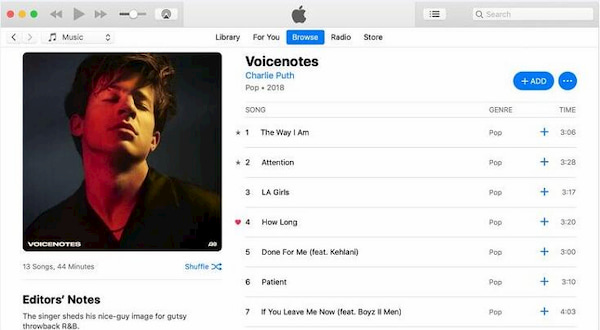
- بعد الإضافة سترى أ سهم يشير للأسفل مع سحابة. انقر فوق هذا لتنزيله إلى مكتبتك للاستماع إليه في وضع عدم الاتصال.
نرى! إن طرق تنزيل Apple Music وإتاحتها في وضع عدم الاتصال على أجهزتك الشخصية ليست صعبة حقًا ، ولكن يجب أن تضع في اعتبارك أنه يلزم الاحتفاظ باشتراك Apple Music من أجل الحفاظ على الوصول إلى الأغاني التي تم تنزيلها. بمجرد إلغاء اشتراكك ، لا يمكنك دفق أي أغنية من Apple Music.
الجزء 2. لماذا لا يتوفر تطبيق Apple Music الخاص بي دون اتصال بالإنترنت
لماذا لا يتوفر Apple Music الخاص بي في وضع عدم الاتصال؟ إن جعل Apple Music متاحًا دون الاتصال بالإنترنت يستلزم الحصول على إذن من خوادم Apple Music. تخضع هذه العملية لمصطلح تكنولوجي يسمى Fairplay. تتأكد شركة Fairplay من أن مفاتيح الأمان لتشغيل الموسيقى الخاصة بك هي نفس المفاتيح المخزنة على خوادمها. هذا المخطط بأكمله هو ما يجعل إدارة الحقوق الرقمية (أو إدارة الحقوق الرقمية) ممكن. سيمنع هذا المتسللين من عمل نسخ مكررة من أغاني Apple Music الخاصة بك وبيعها لتحقيق الربح. انظر أيضا: كيفية إزالة FairPlay DRM في عام 2024 [احصل على مزيد من الحرية]
أنت تعرف الآن العملية المذكورة أعلاه للاستماع إلى Apple Music في وضع عدم الاتصال بالطرق الرسمية بشكل آمن. الأمر ليس سهلاً مثل نسخ المحتوى الذي اشتريته إلى جهاز آخر. وبالتالي ، يفرض مخطط إدارة الحقوق الرقمية (DRM) الكثير من القيود على المحتوى الذي اشتريته. لا يمكنك عمل نسخ احتياطية منها. في الوقت نفسه ، لا يمكنك تعديلها لاستخدامها في أغراض أخرى. باستخدام هذا ، ستحتاج إلى أداة خارجية لإزالة DRM حتى تتمكن من فعل أي شيء تريده بالموسيقى التي اشتريتها.
في الجزء التالي، سنقدم لك أداة خارجية موثوقة يمكنها إزالة إدارة الحقوق الرقمية (DRM) بشكل قانوني. القانون يعني عدم لمس أي جزء آمن من الأغنية مثل مسارات إدارة الحقوق الرقمية الخاصة بها. ستستخدم الأداة الصوت القياسي فقط لأغراض التسجيل. لذلك لا داعي للقلق بشأن إتاحة Apple Music دون الاتصال بالإنترنت.
الجزء 3. أفضل طريقة لجعل Apple Music غير متصل بالإنترنت بلا حدود
إن إتاحة Apple Music في وضع عدم الاتصال ليس بالأمر الصعب. الأداة التي ذكرناها لجعل Apple Music متاحة دون اتصال بالإنترنت تسمى TunesFun محول ابل الموسيقى. TunesFun يتوفر Apple Music Converter للتنزيل على TunesFun موقع الكتروني. إنها نسخة تجريبية يمكنك ترقيتها لتنشيط جميع ميزاتها.
TunesFun يعد Apple Music Converter أداة إزالة DRM قوية مجانًا قم بتحويل أي أغاني Apple Music إلى MP3أو AAC أو WAV بسرعة 16X بجودة عالية. علاوة على ذلك ، يعمل هذا البرنامج بشكل مثالي على أنظمة Windows و Mac OS.
إن جعل Apple Music متاحًا في وضع عدم الاتصال أمر سهل للغاية لأنه TunesFun يعمل أيضًا بشكل أسرع 10 مرات مقارنة بالمحولات الأخرى. كما أن لديها واجهة مستخدم سهلة يمكن تصفحها حتى من قبل المبتدئين. وبالتالي ، لن يكون هناك أي مشاكل أثناء الاستخدام. إنه سهل الاستخدام تمامًا! راجع الخطوات التفصيلية أدناه:
- قم بتشغيل التطبيق ثم ابدأ إضافة أغاني Apple Music أو iTunes الذي ترغب في تحويله إلى تنسيق MP3. يقوم التطبيق أيضًا بتحويل الدفعة.

- بعد تحميل الأغاني للمعالجة، يمكنك الآن قم بإعداد إعدادات الإخراج.

- قم بوضع علامة على "تحول" زر. سيقوم التطبيق بعد ذلك بعملية التحويل. سيتم أيضًا تنفيذ إجراء إزالة DRM بواسطة التطبيق في نفس الوقت.

- بعد الانتهاء، انتهى سوف تحتوي علامة التبويب على جميع الموسيقى المحولة.

تستغرق عملية التحويل بأكملها بضع دقائق فقط لأن التطبيق يعمل بسرعة كبيرة. ستصبح أغانيك خالية من إدارة الحقوق الرقمية بعد الاستخدام TunesFun. يمكنك فتح ملفات الموسيقى هذه على أي جهاز أو مشغل وسائط وملفات احتفظ بالأغاني المحولة من Apple Music.
الجزء 4. استنتاج
من السهل عليك جعل Apple Music متاحًا في وضع عدم الاتصال إذا كان لديك تطبيق Apple Music أو iTunes على جهازك. اتبع الخطوات المذكورة في الجزء الأول لتنزيل الموسيقى. بمجرد الانتهاء من ذلك ، ستكون جاهزًا للاستماع إلى الموسيقى المفضلة لديك في أي مكان حتى في الأماكن التي لا يوجد بها اتصال بالإنترنت.
الآن ، إذا كنت ترغب في تحويل أغاني Apple Music أو iTunes المحمية ، فإن أفضل طريقة للقيام بذلك هي الاعتماد على محولات البرامج الاحترافية مثل هذا TunesFun محول ابل الموسيقى. يمكن أن يساعدك في تحويل أغاني Apple Music الخاصة بك حتى تتمكن من الاستماع إليها في وضع عدم الاتصال. إنها أداة خارجية موثوق بها مع دعم فني كامل. إنه سهل الاستخدام ويتكامل جيدًا مع مكتبة Apple Music الخاصة بك.
اترك تعليقا